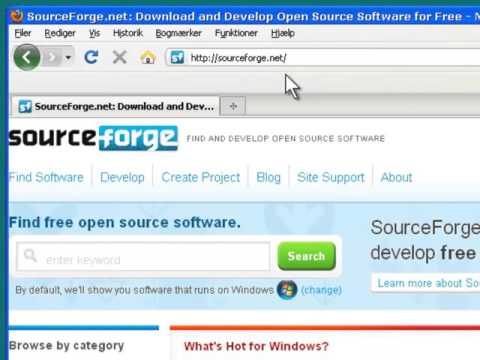Internetbrowseren Mozilla Firefox vinder mere og mere popularitet ikke kun på grund af dens brugervenlighed, men også på grund af de rige muligheder for at udvide dens funktionalitet. For uerfarne brugere kan der dog stadig opstå spørgsmål om browserdriften. For eksempel om at slette bogmærker i browseren.

Instruktioner
Trin 1
På trods af at udviklerne af denne internetbrowser har forsøgt at gøre ledelsen så let som muligt, kan der stadig opstå spørgsmål. Ud over at fjerne faner direkte, skal du overveje at arbejde med faner generelt.
Trin 2
For at slette et unødvendigt bogmærke skal du i en åben browser gå til menupunktet "Bogmærker" ved at klikke på, hvor du vil se en liste med alle aktuelt gemte bogmærker.
Trin 3
Hvis du ikke længere har brug for nogle bogmærker, skal du blot højreklikke på bogmærket, åbne en lille menu og derefter bruge punktet "Slet", mens det valgte bogmærke fjernes fra den aktuelle liste.
Trin 4
Måske er din bogmærkeliste vokset meget over den tid, du bruger din browser, og du vil strukturere dine eksisterende bogmærker. For at gøre dette skal du højreklikke på listen over bogmærker og derefter vælge "Ny mappe" og i et nyt vindue give et navn og en beskrivelse (valgfri) af den nye mappe.
Trin 5
Vælg derefter det bogmærke, du vil flytte til den mappe, du lige har oprettet. For at gøre dette skal du igen kalde menuen med højre museknap ved at klikke på bogmærket og bruge indstillingen "Klip" (hvis du vil have bogmærket til at forsvinde fra den generelle liste) eller "Kopi" (hvis du har brug for to identiske bogmærker - både i mappen og i den generelle liste), flyt musemarkøren hen over mappen, hent den menu, du allerede er bekendt med, og brug indstillingen "Indsæt".
Trin 6
Som et resultat vil de bogmærker, du har brug for, blive placeret i de relevante mapper, og om nødvendigt fjernes de fuldstændigt fra listen.